Kako očistiti mapu FireRepository u Driverstore

- 2186
- 223
- Miss Kirk Mante
Pri čišćenju diska u sustavu Windows 10, 8 i Windows 7, možete primijetiti (na primjer, koristeći programe za analizu rabljenog mjesta na disku) da mapa C: \ Windows \ System32 \ Drivertre \ Filerepository zauzima gigabajte slobodnog prostora. U ovom slučaju, standardne metode čišćenja ne čiste sadržaj ove mape.
U ovim uputama - korak po korak o onome što je sadržano u mapi Driverstore \ fileresitory Je li u sustavu Windows moguće ukloniti sadržaj ove mape i kako ga sigurno očistiti za sustav. Također može dobro doći: kako očistiti disk C nepotrebnih datoteka, kako saznati što je mjesto na disku zauzeto.
Sadržaj Firerepository -a u sustavu Windows 10, 8 i Windows 7
FileRepository mapa sadrži kopije upravljačkih programa uređaja spremnih za instaliranje paketa. U terminologiji Microsoftovih - insceniranih vozača, koji se, dok su u trezoru Driverstore, mogu instalirati bez prava administratora.
Istodobno, većim dijelom to nisu vozači koji trenutno rade, ali možda će biti potrebni: na primjer, ako ste jednom spojili određeni uređaj koji je sada isključen i preuzeo ga upravljački program, i zatim isključio uređaj i izbrisao ga upravljački program, sljedeći put kad se upravljački program može instalirati iz Driverstore.
Prilikom ažuriranja upravljačkih programa opreme sustavom ili ručnim, stare verzije vozača ostaju u navedenoj mapi, mogu poslužiti za povrat vozača i istodobno uzrokovati povećanje broja prostora na disku koji je potreban za pohranu, koje se ne mogu očistiti metodama opisanim u vodstvu: Kako ukloniti stare vozače Windows vozača.
Čišćenje mape Driverstore \ fireresitory
Teoretski, možete izbrisati sav sadržaj Firerepository -a u sustavu Windows 10, 8 ili Windows 7, ali to još uvijek nije sasvim sigurno, može uzrokovati probleme i, štoviše, nije potrebno za čišćenje diska. Za svaki slučaj, stvorite sigurnosnu kopiju upravljačkih programa Windows.
U većini slučajeva, gigabajti i deseci gigabajta koje zauzima mapa Drivestore rezultat su višestrukih ažuriranja NVIDIA i AMD video kartica, Realtek zvučnih kartica i, rjeđe, dodatne redovito ažurirane periferne vozače. Nakon što ste izbrisali stare verzije ovih upravljačkih programa iz FileERepository -a (čak i ako su to samo upravljački programi video kartice), možete nekoliko puta smanjiti glasnoću mape.
Kako očistiti mapu Driverstore uklanjanjem nepotrebnih vozača iz nje:
- Pokrenite naredbeni redak u ime administratora (pokrenite birajte u pretraživanju "Naredbeni redak" Kada postoji željeni element, kliknite ga s desnom gumbom miša i odaberite kontekstualni izbornik "Pokretanje administratora".
- U naredbeni redak Unesite naredbu pnputil.Exe /e> c: \ vozači.Txt I kliknite Enter.

- Tim iz stavka 2. stvorit će datoteku Vozači.Txt Na disku C nabrajajući one pakete vozača koji su pohranjeni u filerepository.
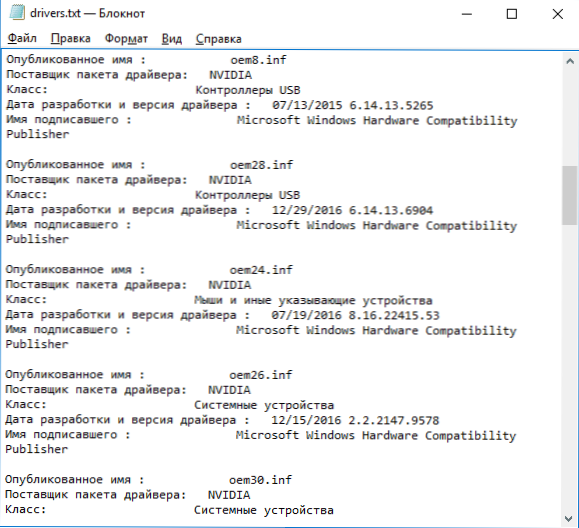
- Sada možete izbrisati sve nepotrebne vozače pomoću timova pnputil.Exe /d oemnn.Inf (gdje je NN broj datoteke upravljačkog programa, kao što je naznačeno u datoteci vozača.TXT, na primjer OEM10.Inf). Ako se upravljački program koristi, vidjet ćete poruku o pogrešci za brisanje datoteke.
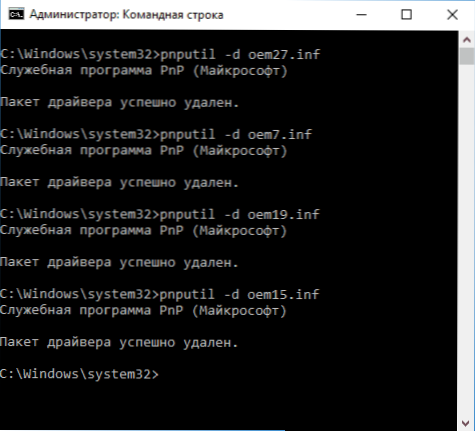
Preporučujem da prvo izbrišete stare vozače video kartice. Trenutnu verziju upravljačkih programa i njihov datum možete vidjeti u upravitelju sustava Windows uređaja.
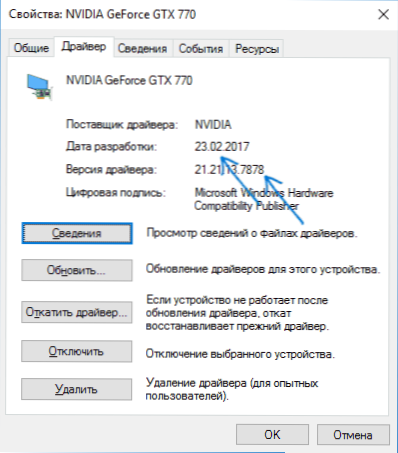
Više starih može se sigurno ukloniti, a na kraju provjerite veličinu mape Driverstore - s velikom vjerojatnošću, vratit će se u normalu. Također možete ukloniti stare pokretače drugih perifernih uređaja (ali ne preporučujem izbrisati pokretače Intel, AMD i sličnih sustava sustava). U snimci zaslona u nastavku - primjer promjene veličine mape nakon uklanjanja 4 paketa NVIDIA Drivers.
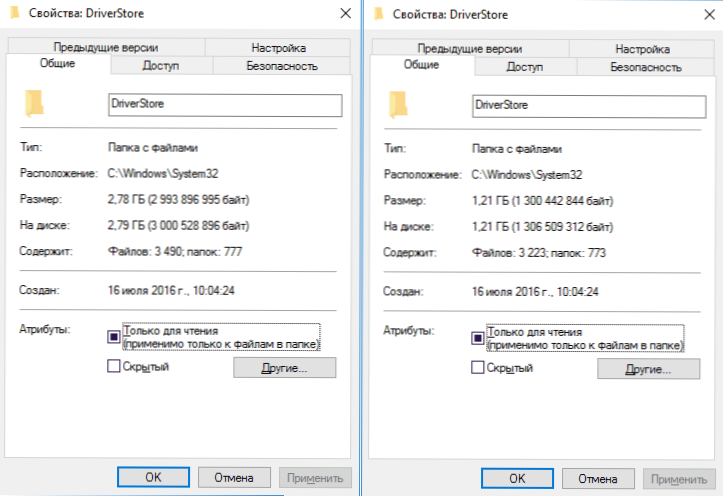
Gore opisani uslužni program za istraživanje vozača (RAPR) pomoći će zadatku u prikladnijem obliku, dostupan na web mjestu ždrijeb.Com/LostIndark/DrivertOreExplorer
Nakon što pokrenete uslužni program (pokrenete u ime administratora) kliknite "Nabrojite".
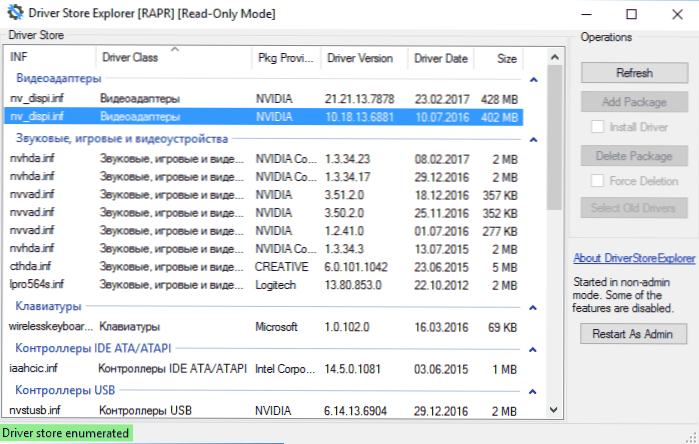
Zatim, na popisu otkrivenih paketa vozača, odaberite nepotrebne i izbrišite ih pomoću gumba za pakiranje Delete (upravljački programi se neće ukloniti ako "brisanje sile"). Također možete automatski odabrati stare upravljačke programe klikom na gumb "Odaberite stare upravljačke programe".
Kako ručno ukloniti sadržaj mape
Pažnja: Ova se metoda ne bi trebala koristiti ako niste spremni za probleme s Windowsom, što se može pojaviti.
Postoji i način da se ručno uklanjaju mape iz FileErepository -a, iako je bolje ne raditi to (ovo je nesigurno):
- Idite u mapu C: \ Windows \ System32 \ Drivertre, Pritisnite desni gumb miša na mapi Vatrerepozitor I kliknite "Svojstva".
- Na kartici sigurnosti kliknite "Dodatno".
- U polju "Vlasnik" kliknite "Promjena".
- Unesite svoje korisničko ime (ili kliknite "Dodatno" - "Pretraživanje" i odaberite svoje korisničko ime na popisu). I kliknite U redu ".
- Označite stavke "Zamijenite vlasnika odjela i objekata" i "Zamijenite sve zapise o dozvolama podružnice". Kliknite U redu i odgovorite "Da" na upozorenje o nesigurnosti takve operacije.
- Vratit ćete se na karticu Sigurnost. Kliknite "Promijeni" pod popisom korisnika.
- Kliknite "Dodaj", dodajte svoj račun, a zatim postavite "Full Access". Kliknite U redu i potvrdite promjenu dozvola. Nakon dovršetka kliknite U redu u svojstvima mape FieleRepository.
- Sada se sadržaj mape može ukloniti ručno (samo zasebne datoteke korištene u trenutku u sustavu Windows ne mogu se izbrisati, bit će im dovoljno da kliknu "Skip".
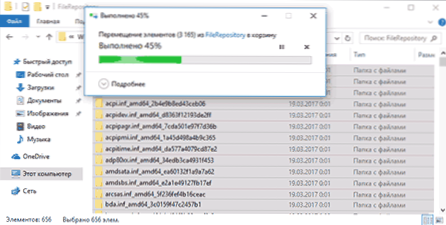
Ovo je sve o tome na čišćenju neiskorištenih paketa vozača. Ako postoje pitanja ili se nešto može dodati - to se može učiniti u komentarima.

